Atualizado em July 2025: Pare de receber mensagens de erro que tornam seu sistema mais lento, utilizando nossa ferramenta de otimização. Faça o download agora neste link aqui.
- Faça o download e instale a ferramenta de reparo aqui..
- Deixe o software escanear seu computador.
- A ferramenta irá então reparar seu computador.
Tabela de Conteúdos
Solução de problemas do Windows Live Messenger problemas
Atualizado: julho 2025.
Recomendamos que você tente usar esta nova ferramenta. Ele corrige uma ampla gama de erros do computador, bem como proteger contra coisas como perda de arquivos, malware, falhas de hardware e otimiza o seu PC para o máximo desempenho. Ele corrigiu o nosso PC mais rápido do que fazer isso manualmente:
- Etapa 1: download da ferramenta do reparo & do optimizer do PC (Windows 10, 8, 7, XP, Vista - certificado ouro de Microsoft).
- Etapa 2: Clique em Iniciar Scan para encontrar problemas no registro do Windows que possam estar causando problemas no PC.
- Clique em Reparar tudo para corrigir todos os problemas
A maioria deles são passos genéricos de resolução de problemas.
1.
Verifique as definições de Data e Hora.
- Acredite ou não, muitos dos problemas de login do Windows Live Messenger são causados por configurações incorretas de Data e Hora.
- Abra Data e Hora clicando no botão Iniciar Imagem do botão Iniciar, clicando em Painel de Controle, clicando em Relógio, Idioma e Região e, em seguida, clicando em Data e Hora.
- Clique na guia Data e hora e, em seguida, clique em Alterar data e hora, coloque a data e hora corretas.
- Reinicie o seu sistema e teste-o.
2.
Desativar Controle de Conta de Usuário
- Algumas vezes o UAC pode fazer com que o Messenger pare de fazer login.
- Abra Contas de Usuário clicando no botão Iniciar ,
- Clicando em Painel de Controle, clicando em Contas de Usuário e Segurança da Família
- Clique em Contas de Usuário
- Então mova a barra deslizante para Never Notify, reinicie o sistema e tente novamente!
../wp-content/uploads/2011/01/2-400×365.png
3.
Desativar Firewall
ou Reboot the(Alaska)
Sistema em Arranque Selectivo
- Algumas vezes o Firewall do Windows pode bloquear a conexão. Então nós poderíamos desativar temporariamente o Windows Firewall e testá-lo.
- Para Desativar clique no botão Iniciar
- Sob pesquisa digite em Firewall.cpl e pressione enter
- Em seguida, clique em Ligar ou desligar o Firewall do Windows.
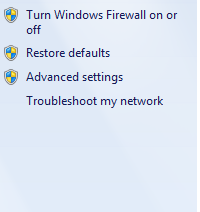
- Em seguida, selecione Desligar para Casa e Rede Pública

- Agora abra o Live Messenger e teste-o.
4.
Verifique as configurações de Proxy no Internet Explorer
- Algumas vezes as configurações de Proxy podem ser ativadas no Internet Explorer que pode causar problemas com o Windows Live Messenger
- Para desativar o Proxy abra o Internet Explorer
- Vá até Ferramentas e selecione Opções de Internet
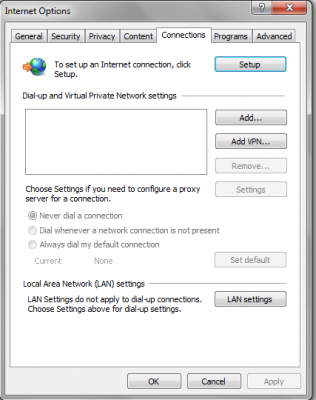
- Clique em Connections Tab e clique em LAN settings.
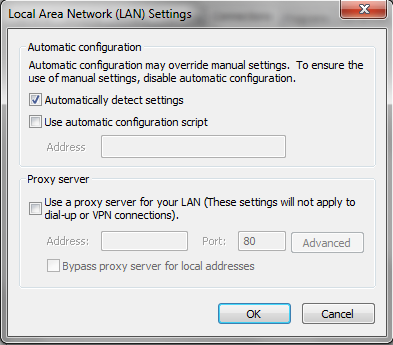
- Certifique-se de que as definições de Detecção automática estão activadas
5.
Certifique-se de que todas as atualizações críticas do Windows sejam aplicadas (Alaska)
- Algumas vezes a falta de atualização do Windows pode causar problemas com o Windows Live Messenger certifique-se de que o seu Windows está atualizado.
6.
As configurações do Microsoft Internet Explorer SSL estão incorretas
- Iniciar Internet Explorer.
- No menu Ferramentas, clique em Opções da Internet.
- Clique no separador Avançado.
- Em Security, desmarque a caixa de seleção Check for Server certificate revocation (requer reinício).
- Clique em OK.
- Sair do Internet Explorer e testá-lo
7.
Verifique se estes arquivos estão presentes(Alaska)
- Certifique-se de que os ficheiros abaixo mencionados estão presentes no seu computador.
-
BHOCITEU.DLL
BHOCITUS.DLL
BHOECART.DLL
BHOSSAFE.DLL
EVENTDLL.DLL
HOOKTOOL.DLL
TMEEJDLL.DLL
TMEEJMD.DLL
UWEYIWE0.DLL
UWEYIWE1.DLL - Se algum destes passos estiver faltando, temos que reinstalar o Messenger
8.
Remover manualmente o Windows Live Messenger (Alaska)
-
Algumas vezes a simples remoção de Programas e Recursos não vai ajudar, então temos que remover manualmente os arquivos
. - Primeiro temos de desligar o Windows Live Messenger se ele estiver em execução. Pressione Ctrl+Alt+Del e selecione Iniciar Gerenciador de Tarefas, em seguida, clique em Processes Tab, encontre msnmsgr.exe e clique em End Process.
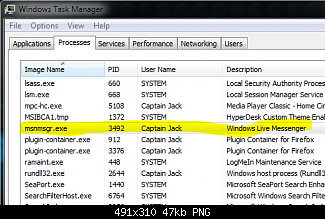
- Em seguida, temos de remover o Windows Live Messenger dos Programas e Recursos. Então vá para Iniciar, em seguida, sob o tipo de pesquisa em Programas e Recursos.
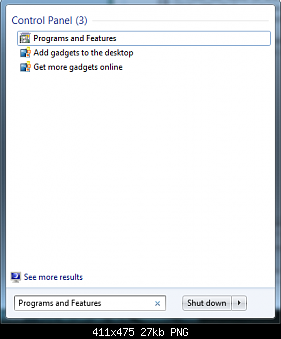
- Em Programas e Recursos procure o Windows Live Essentials e clique em Desinstalar
- Em seguida, ele lhe dará uma opção para remover todos os programas do Windows Live como o Windows Live Mail, Windows Live Writer etc. Você pode querer remover todos eles, então ele vai ficar mais suave.
-
Quando a desinstalação estiver concluída, faça o download e instale
CCleaner
. Uma vez desinstalado, execute o CCleaner.
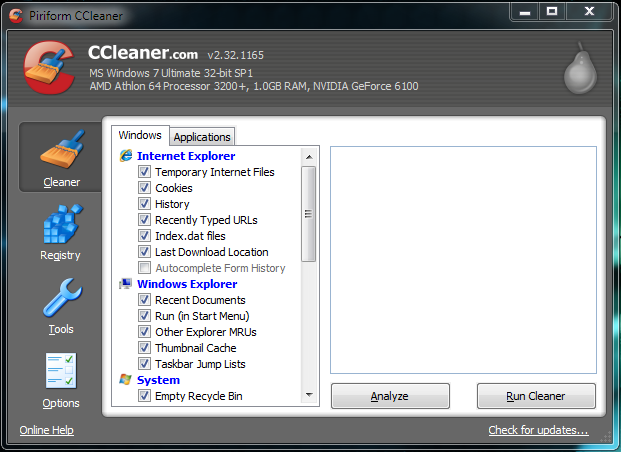
- Clique em Run Cleaner para se certificar de que todos os ficheiros Temp são removidos.
-
Agora nós temos que remover os dobradores do esconderijo do contato situados sob o dobrador de dados da aplicação para que vão começar sob o tipo da busca in
SUSERPROFILE Dados e informações locais Microsoft
e pressione Enter e Apague a pasta de contatos do Windows Live. - Agora temos de apagar algumas chaves restantes no Registro, certifique-se de fazer um backup do Registro.
-
Agora vá para Iniciar e sob pesquisa digite em
Regedit
e pressione enter.
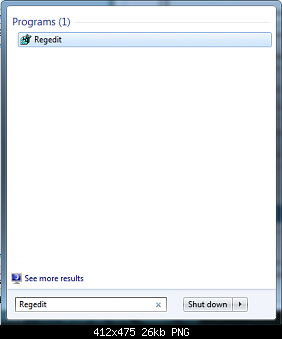
-
Se solicitado pelo UAC, clique em
Sim - Em regedit, navegue até cada local abaixo.
-
HKEY_LOCAL_MACHINESoftwareMicrosoftWindows Live(Alaska)
e Excluir pasta do Messenger -
HKEY_LOCAL_MACHINESoftwareMicrosoft(Alaska)
e Apagar MSNMessenger -
HKEY_CURRENT_USERSoftwareMicrosoft(Alaska)
e Apagar MSNMessenger -
HKEY_CURRENT_USERSoftwareMicrosoftWindows LiveCommunications Clients(Alaska)
e Excluir Compartilhado -
HKEY_CURRENT_USERSoftwareMicrosoft(Alaska)
e Eliminar IdentityCRL - Agora reinicie seu computador e baixe e copie, instale-o e teste-o
Espero que um destes passos te ajude a resolvê-lo. Se não postar em nossos Fóruns do Windows. Teremos prazer em ajudá-lo.
RECOMENDADO: Clique aqui para solucionar erros do Windows e otimizar o desempenho do sistema
Estevan descreve-se como um grande fã do Windows que gosta de resolver os erros do Windows 10 mais do que qualquer outra coisa e conversar sobre tecnologias MS normalmente.
